So archivieren, löschen oder verbergen Sie abgeschlossene Aufgaben in Outlook
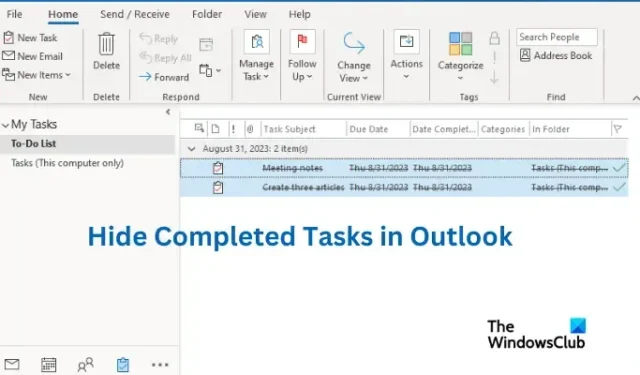
Standardmäßig werden die erledigten Aufgaben in Outlook nicht ausgeblendet und Sie finden sie gestapelt in den Aufgabenordnern. Einige dieser Aufgaben sind nicht mehr nützlich und Sie benötigen sie möglicherweise nicht einmal mehr. Um den Platz freizugeben, müssen Sie sie entfernen und nur Aufgaben zulassen, die für Sie wichtig sind. In diesem Artikel zeigen wir Ihnen, wie Sie erledigte Aufgaben in Outlook ausblenden .
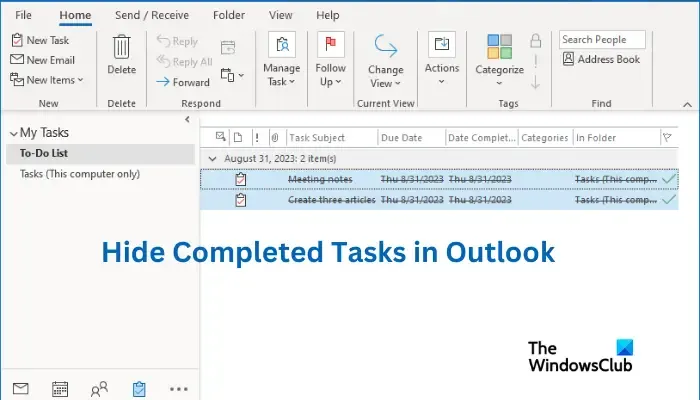
Normalerweise streicht Outlook die erledigte To-Do-Liste durch, aber die Aufgaben bleiben dort hängen. Für einige Benutzer kann dies bedeuten, dass die Dinge durcheinander geraten und sie sich nur auf unerledigte Aufgaben konzentrieren möchten. In diesem Beitrag finden Sie die besten Tricks, um Aufgaben automatisch auszublenden, sobald Sie sie als erledigt markiert haben.
Was passiert mit einer Aufgabe, wenn Sie sie in Outlook als erledigt markieren?
Wenn Sie eine Aufgabe in Outlook als erledigt markieren, wird die Aufgabe in allen Ordnern ausgeblendet, in denen aktive Aufgaben angezeigt werden, z. B. in der To-Do-Liste . Wenn Sie abgeschlossene Aufgaben anzeigen und ausführen möchten, suchen Sie diese im Ordner „Abgeschlossen“. Hier können Sie entscheiden, ob Sie die Aufgaben ausblenden, löschen oder archivieren möchten.
So verbergen Sie abgeschlossene Aufgaben in Outlook
Wenn Sie erledigte Aufgaben in Microsoft Outlook beim Start der App automatisch ausblenden möchten, gehen Sie wie folgt vor:
- Sobald die App gestartet ist, gehen Sie zur Registerkarte „Ansicht“ und wählen Sie dann „ Aufgabenleiste“ aus . Klicken Sie im neuen Dropdown-Menü auf „Aufgaben“ .
- Auf der rechten Seite sehen Sie eine neue Aufgabenliste. Rechts
- Suchen Sie im Fenster „Erweiterte Ansichtseinstellungen“ nach „Filter“ und klicken Sie darauf . Wählen Sie dann „OK“ aus .
- Wählen Sie die Option „Erweitert“ und klicken Sie auf „Abgeschlossen“ . Dies ist eine Option unter „Weitere Kriterien definieren“. Klicken Sie im Abschnitt „Feld“ auf den Pfeil nach unten
- Als nächstes sehen Sie drei Optionen; Geben Sie im Feld unter dem Feld „ Complete“ ein , setzen Sie es unter „Bedingungen“ auf „ equals “ und unter „Value“ auf „ no “.
- Klicken Sie auf Zur Liste hinzufügen und dann auf OK .
- Gehen Sie abschließend zurück zur Aufgabenliste und prüfen Sie, ob die abgeschlossenen Aufgaben ausgeblendet sind.
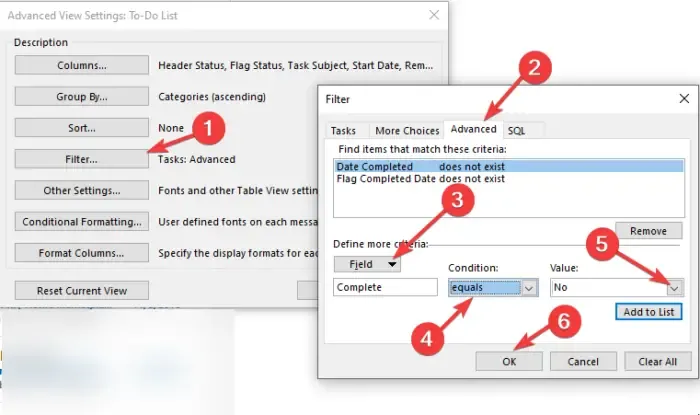
Wie lösche ich abgeschlossene Aufgaben in Outlook 365?
Anstatt erledigte Aufgaben auszublenden, können Sie auch alles löschen, was Sie nicht mehr benötigen. Es ist eine gute Möglichkeit, Ordnung zu schaffen und organisiert zu bleiben. Um abgeschlossene Aufgaben in Outlook zu löschen, führen Sie die folgenden Schritte aus:
- Starten Sie die Outlook-App und klicken Sie unten links im Fenster auf das Aufgabensymbol.
- Wählen Sie die Option „Aufgaben“ und dann „Abgeschlossen“ .
- Klicken Sie mit der rechten Maustaste auf eine abgeschlossene Aufgabe und klicken Sie auf OK , um die Aufgabe zu löschen.
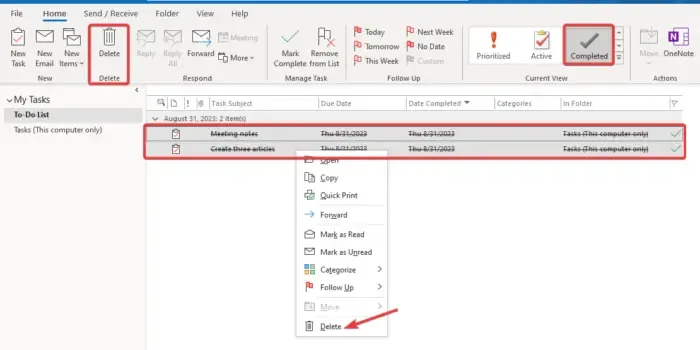
Wie archiviere ich erledigte Aufgaben in Outlook?
Wenn Sie erledigte Aufgaben in Microsoft Outlook archivieren möchten, führen Sie die folgenden Schritte aus:
- Öffnen Sie Outlook und gehen Sie zur Registerkarte „Ansicht“.
- Wählen Sie die Schaltfläche „Aufgabenleiste“ und klicken Sie dann auf „Aufgaben“ .
- Suchen Sie nach dem Ordner „Abgeschlossen“ und klicken Sie mit der rechten Maustaste darauf.
- Wählen Sie „Eigenschaften“ und Sie sehen die Eigenschaften des Posteingangs. Wählen Sie die Registerkarte „AutoArchivieren“ und aktivieren Sie das Kontrollkästchen neben „Elemente in diesem Ordner mit den Standardeinstellungen archivieren“.
- Legen Sie abschließend die Dauer fest, für die Sie ältere Elemente bereinigen möchten.
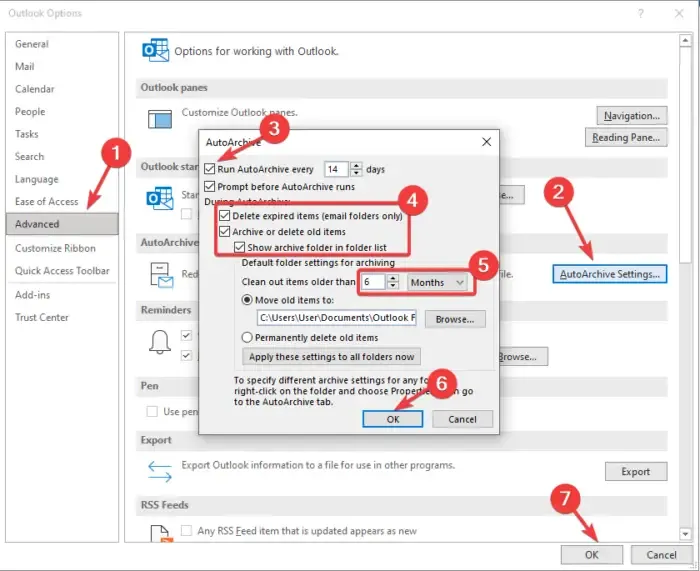
Wir hoffen, dass Sie in diesem Beitrag etwas Wertvolles finden.
Sind Outlook-Aufgaben für andere sichtbar?
Aufgaben können für andere sichtbar sein, wenn Sie die Ordner freigeben und ihnen erlauben, sie anzuzeigen. Sie können die Aufgaben jedoch ausblenden, indem Sie sie beim Teilen von Ordnern als privat markieren. Dadurch werden sie für andere unsichtbar. Die Freigabe von Ordnern in Outlook funktioniert nur bei Freigabeeinladungsanfragen oder E-Mail-Freigabeanfragen.



Schreibe einen Kommentar